win10台式电脑未识别网络怎么解决 Win10电脑连接网络时提示未识别网络怎么办
更新时间:2024-05-12 13:56:30作者:xiaoliu
在使用Win10台式电脑连接网络时,有时候会出现提示未识别网络的问题,导致无法正常上网,这种情况可能是由于网络设置问题、驱动程序错误或者网络适配器故障所致。针对这种情况,我们可以通过一些简单的方法来解决,让电脑重新识别网络,确保网络连接正常稳定。接下来我们将介绍一些解决未识别网络问题的方法。
具体步骤:
1.方法一:
如图所示:右击此电脑,选择属性。然后点击“设备管理器”并选择下方的“网络适配器”。
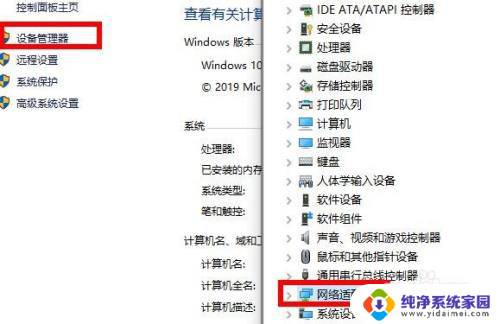
2.如图所示:随后在里面找到“Realtek PCle GBE Family Controller”。
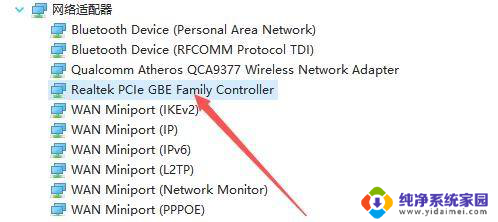
3.如图所示:右击选择该项,然后点击“禁用设备”随后再点击启用。
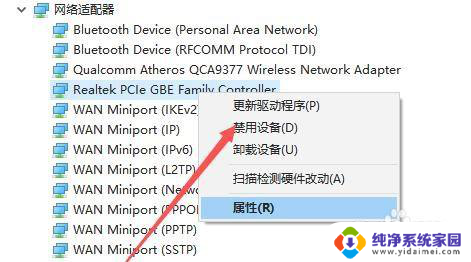
4.方法二:
如图所示:点击左下角开始打开设置,在搜索框中输入“控制面板”。
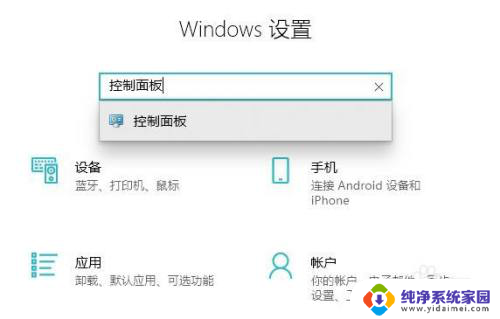
5.如图所示:点击控制面板中的“网络和Internet”。
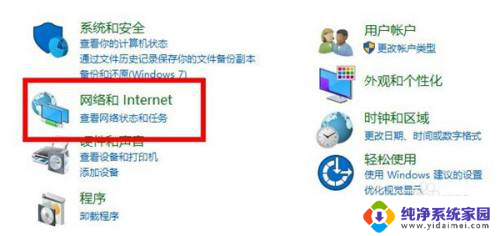
6.如图所示:然后点击左侧任务栏中的“更改适配器设置”然后右击本地网络选择“属性”。
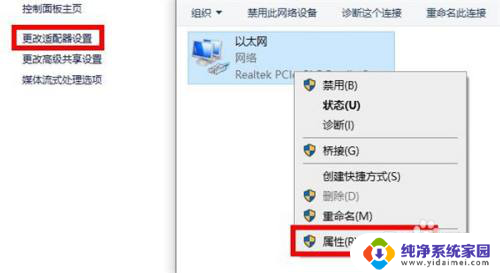
7.如图所示:点击左下角的安装,选择协议点击添加,然后确定即可。
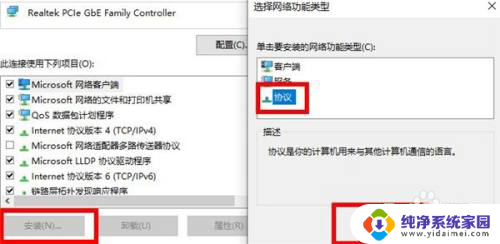
以上就是win10台式电脑未识别网络怎么解决的全部内容,有遇到这种情况的用户可以按照小编的方法来进行解决,希望能够帮助到大家。
win10台式电脑未识别网络怎么解决 Win10电脑连接网络时提示未识别网络怎么办相关教程
- 电脑出现未识别的网络怎么处理 Win10以太网连接未识别的网络问题解决
- 笔记本电脑以太网未识别的网络 Win10以太网未识别的网络如何设置
- win10以太网未识别的网络每2秒就断网 Win10以太网未识别网络怎么设置
- win10网络恢复 win10网络重置后无法识别无线网络怎么恢复
- win10连接了wifi显示未连接到任何网络 win10连接无线wifi时提示无法连接到此网络怎么办
- 正在识别无法连接网络 win10无法连接到internet的解决方法
- win10显示未连接 win10网络适配器未连接无法上网怎么办
- win10无线网络未连接 连接不可用 Win10无法连接网络怎么办
- 电脑无法添加网络打印机 win10电脑无法识别网络打印机怎么办
- 电脑不显示网络怎么办 win10系统网络连接不显示怎么办
- 怎么查询电脑的dns地址 Win10如何查看本机的DNS地址
- 电脑怎么更改文件存储位置 win10默认文件存储位置如何更改
- win10恢复保留个人文件是什么文件 Win10重置此电脑会删除其他盘的数据吗
- win10怎么设置两个用户 Win10 如何添加多个本地账户
- 显示器尺寸在哪里看 win10显示器尺寸查看方法
- 打开卸载的软件 如何打开win10程序和功能窗口